Oppsummering: Du kan ha behov for å loope en video, akkurat som å loope en sang på din bærbare Android/iOS-enhet eller mediespiller. Egentlig er du hovedsakelig liker å loope en video. Dette innlegget viser deg enkle måter å sløyfe en video på. Sikkert, hvis du ønsker å få andre videofiler til å sløyfe på Mac/PC, iPhone/iPad/iPod eller Android-enheter, kan du finne effektive løsninger her.
Det er ganske normalt at du vil loope en sang på din iPhone/iPad/iPod eller Android-telefon. Mens du i mange tilfeller også ønsker å gå i loop en video, spesielt når du finner en musikkvideo av favorittsangeren din.
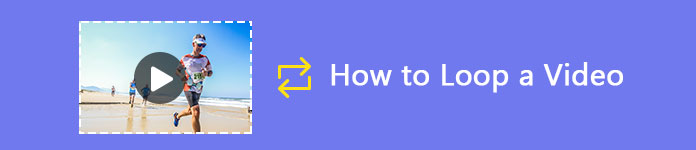
Faktisk, i mange messer og arrangementer, kan du også finne videoløkken på en stor skjerm. Det virker som veldig enkelt å lage en videoløkke. Men det tilbys ingen sløyfeknapp for å få det til. Nå er vi tilbake til nøkkelpunktet, vet du virkelig hvordan å sløyfe en video?
I den første delen vil vi vise deg hvordan du lager en videosløyfe. Hvis du har det samme behovet, bare fortsett å lese for å finne det du trenger.
Hvis du blar gjennom ulike videoer på internett og til slutt har behov for å sløyfe en video, bør du ta hensyn til denne delen. Enten du vil lage videosløyfe på Safari, Google Chrome, Firefox eller IE, kan du bruke følgende metode for å gjøre det.
Trinn 1 Naviger til nettstedet og finn videoen du vil gjenta avspillingen.
Trinn 2 Høyreklikk på videoen for å få flere avspillingsalternativer og innstillinger. Velge Loop alternativ fra rullegardinlisten.
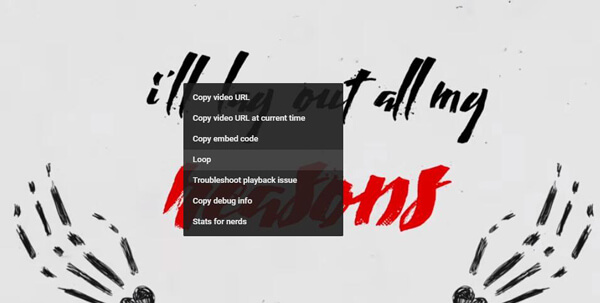
Denne operasjonen vil gjøre denne videosløyfen. Nettstedet vil automatisk sløyfe videoen når den avsluttes.
Ulike videoloop-apper på markedet hevder at de kan hjelpe deg med å sløyfe en populær video på Android-telefoner eller iOS-enheter som iPhone/iPad/iPod. Faktisk trenger du ingen av dem for å lage populær videoloop. Populær spilleliste spiller et enkelt triks for å sløyfe en video.
Trinn 1Finn videoen du vil gå i loop. Her tar vi looping av en populær video på Android-telefon som et eksempel.
Trinn 2 Finn og trykk på + -knappen under videoen. Denne operasjonen vil lag en ny spilleliste. Du foreslår at du legger én video til spillelisten.
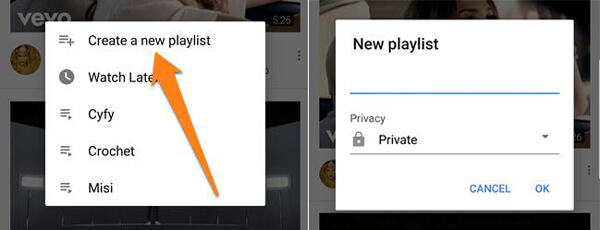
Trinn 3 Trykk på knappen for å gå tilbake til hovedgrensesnittet. Trykk deretter på ikonet ditt for å gå inn på din personlige konto. Her kan du finne den nye spillelisten du nettopp har laget.
Trinn 4 Trykk på det store Spille knappen for å begynne å sløyfe denne videoen. Trykk på pil ned å finne Loop ikon. Trykk på den for å starte løkkeprosessen.
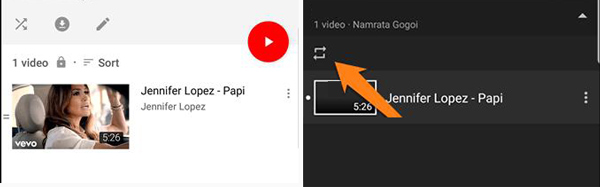
Du finner kanskje ikke Loop-ikonet hvis du er en iPhone/iPad/iPod-bruker. Men spillelistefunksjonen vil fortsatt lage en videosløyfe. Fordi det bare er én video på spillelisten, vil den automatisk spille av videoen igjen og igjen.
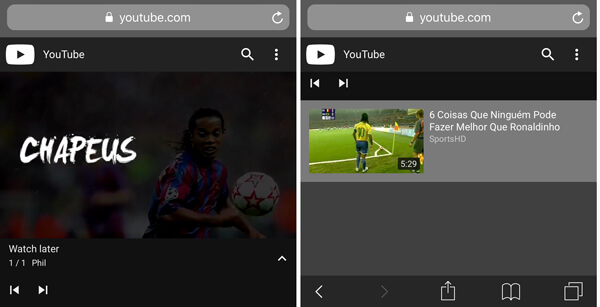
For mer informasjon om eller du vil finne noen videoloop-apper for mobile enheter, kan du sjekke innlegget her.
Hvis du sløyfer en lokal video på datamaskinen din, kan du stole på det anbefalte online videosløyfeverktøyet nedenfor, Kapwing. Nå kan du ta den følgende guiden for å sløyfe en video.
Trinn 1 Åpne nettleseren din og gå til https://www.kapwing.com/. Når du går inn på det offisielle nettstedet til Kapwing, kan du se mange kraftige funksjoner her.
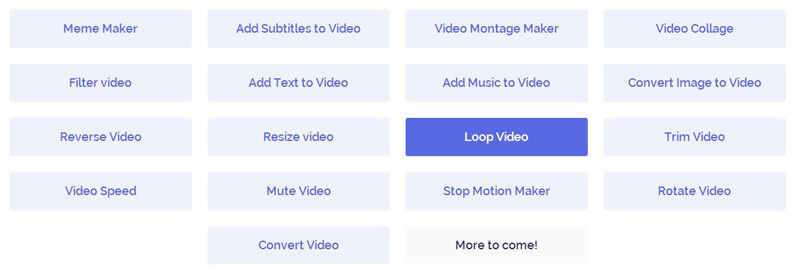
For eksempel har du lov til det legg til undertittel til video, legge til musikk til video, omvendt video, loop video, trimme video, roter video og så videre. Her må du Klikk på Loop Video.
Trinn 2 Etter å ha klikket på Loop Video, kan du begynne å gjenta en video ved å gå inn i dette nye vinduet. Som du kan se, kan du sløyfe en lokal video. Klikk på "Last opp"-knappen vil hjelpe deg med å velge en lokal video fra datamaskinen din.
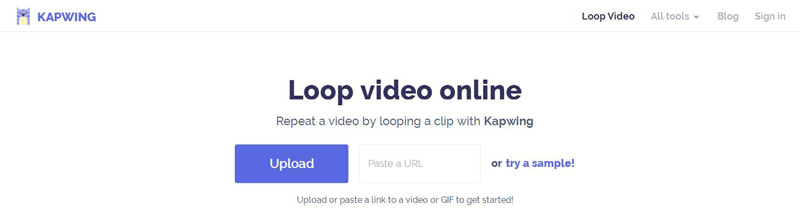
Trinn 3 Du har lov til å sløyfe en video i 2/3/4/5/8/10/10 ganger. Det lar deg trimme video for bare å gjøre en del av videosløyfen. Du kan også legge til ditt personlige vannmerke. Men den ber om at utgangsvideoen bare blir XNUMX sekunder.

Trinn 4 Klikk på det store Opprett knappen nederst til venstre. Det vil bringe til videoredigeringsprosessen. Det vil ta lang tid.
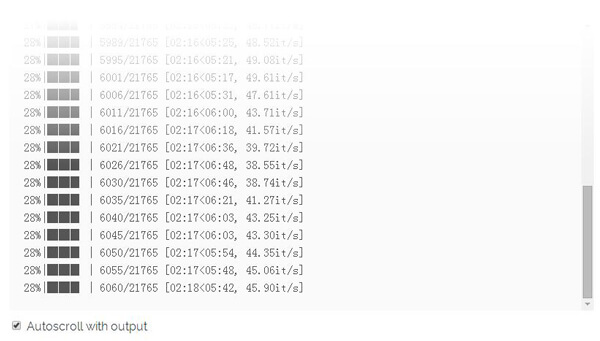
Trinn 5 Når prosessen er over, kan du klikke på Last ned video for å lagre denne videoen på datamaskinen din. Imidlertid blir output loopet video automatisk lagt til a kapwing.com vannmerke. Du må logge på kontoen din hvis du vil fjerne dette vannmerket.
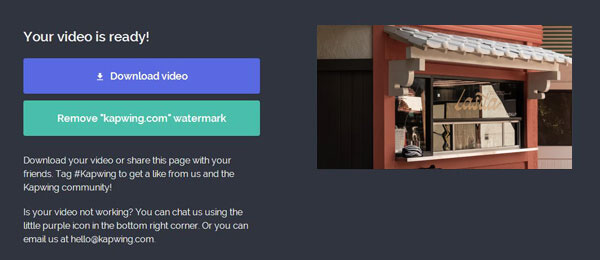
Du må innrømme at det ikke er et godt valg å sløyfe en video på nettet. I tillegg til å kaste bort tid, er det også mange begrensninger og ulemper. Hvis du virkelig trenger å gjenta en lokal video, kan du gjøre det sløyf en video i VLC Media Player.
Etter å ha lest dette innlegget, kan vi med fordel lage en videoløkke. Flere løsninger tilbys for å hjelpe deg med å loope en video på datamaskin og Android / iOS-enhet. Legg igjen en melding hvis du fremdeles har noe puslespill. Sikkert, hvis du har noen bedre måte å sløyfe en video på, kan du fortelle oss i kommentaren.